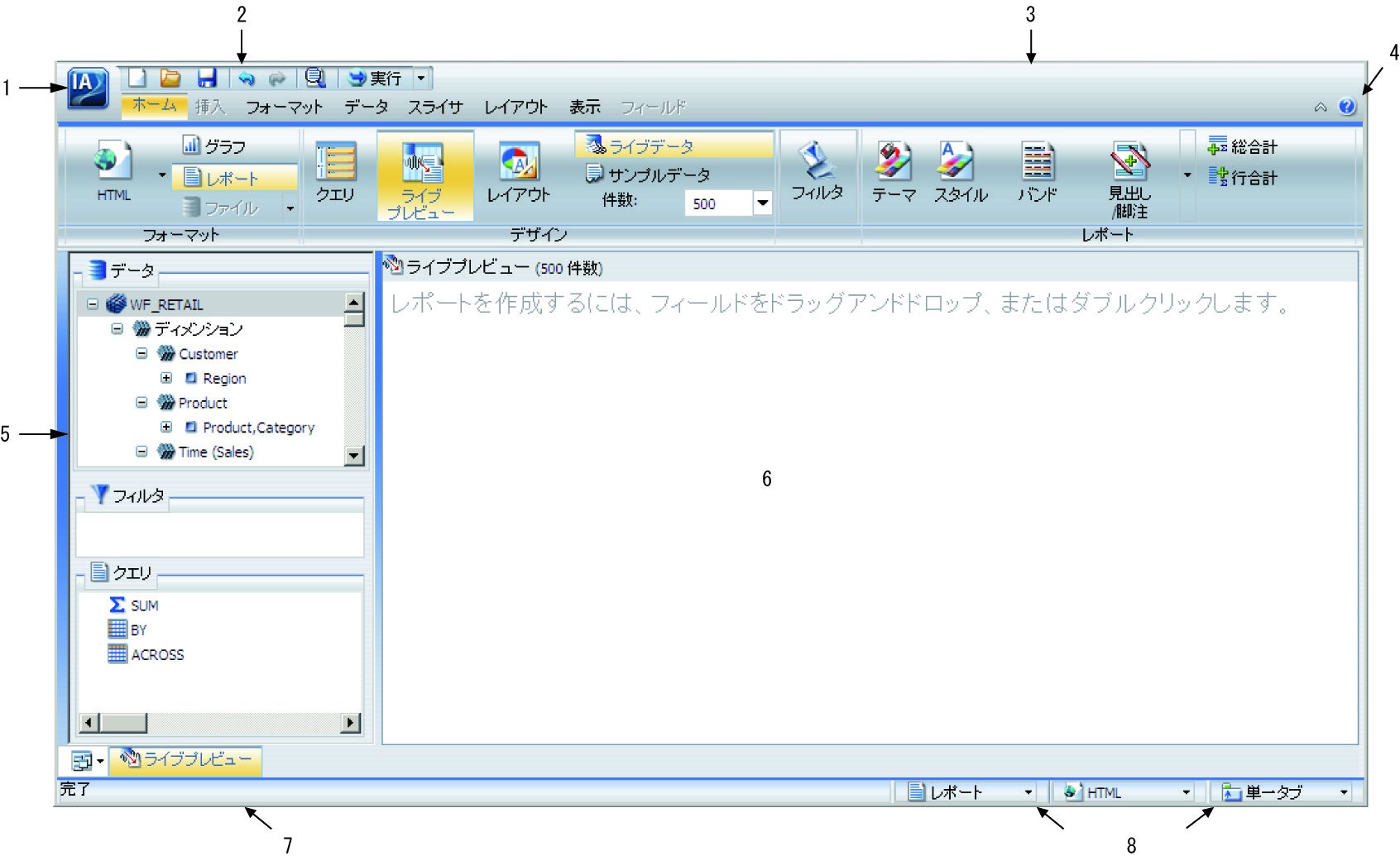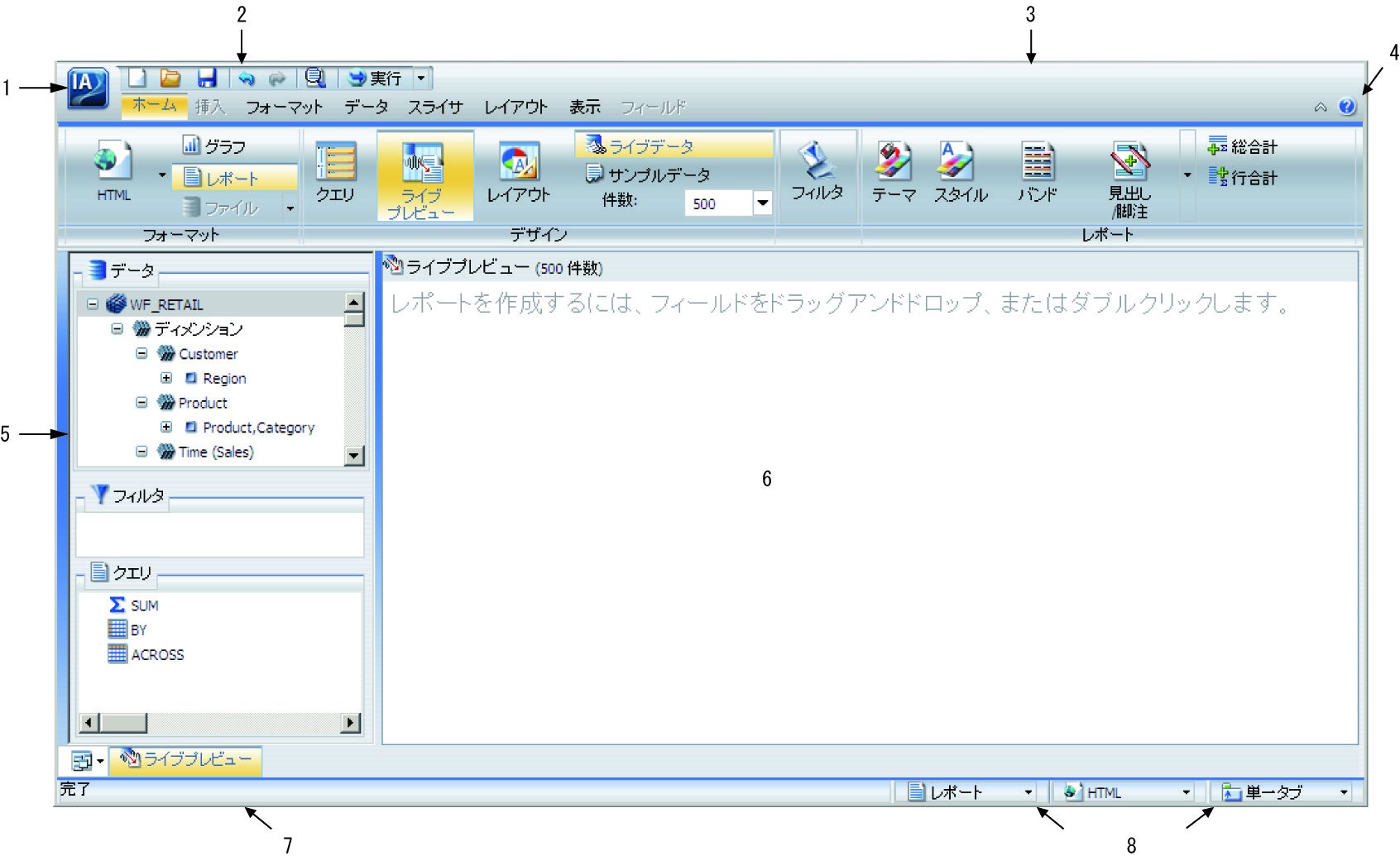下図は、InfoAssist アプリケーションウィンドウのコンポーネントを示しています。
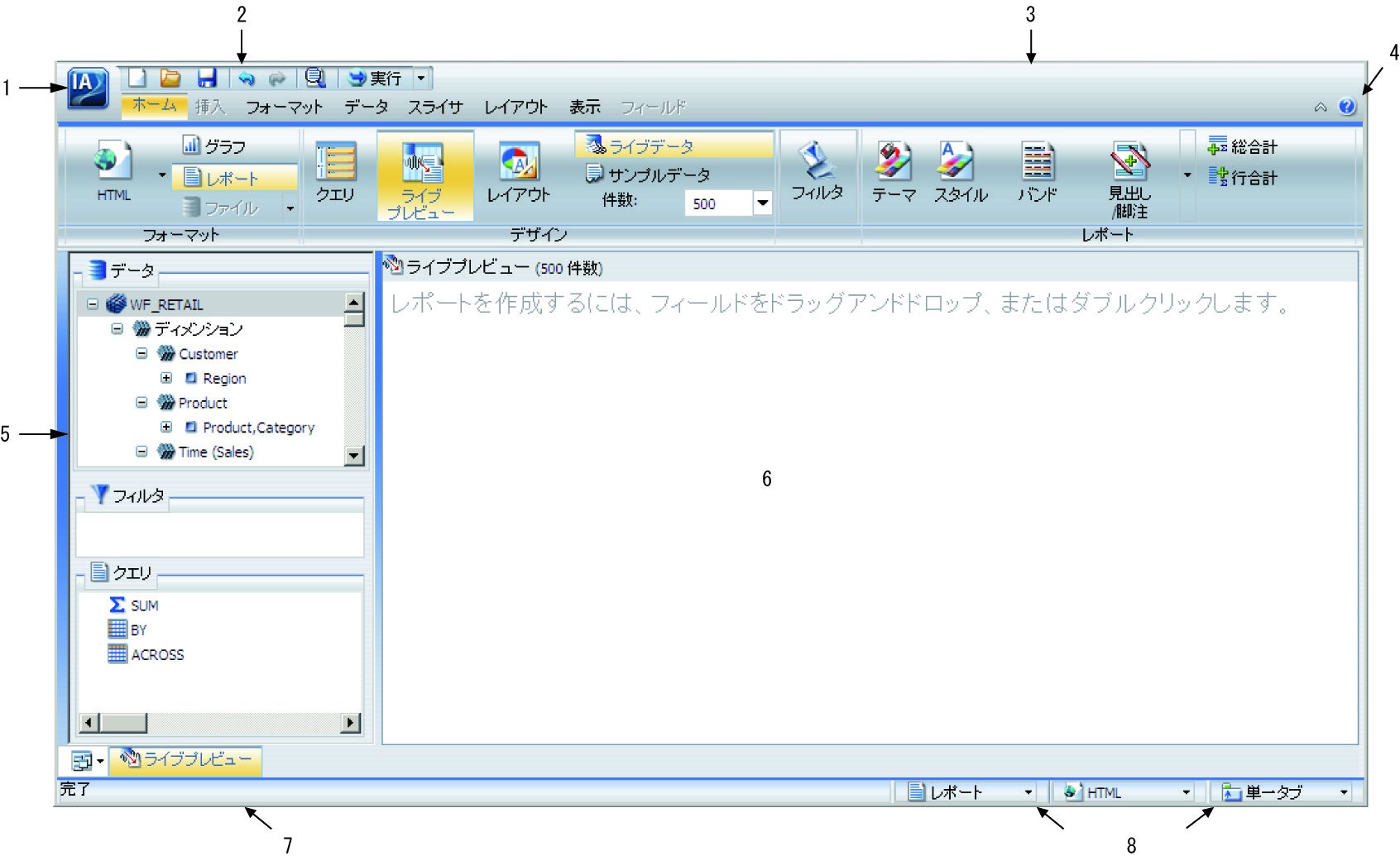
以下は、上図の InfoAssist インターフェースで注釈が付けられた主要コンポーネントの説明です。
-
アプリケーションボタン アプリケーションメニューを開いて、プロシジャ関連のコマンドを表示します。
-
クイックアクセスツールバー このツールバーには、よく使用するコマンドが常時表示されます。たとえば、[新規作成]、[開く]、[保存]、[元に戻す]、[やり直し]、[プロシジャの表示]、[実行]、[プレビュー] 、[SQL トレース]、[SQL プレビュートレース] コマンドがあります。詳細は、クイックアクセスツールバーを参照してください。
-
リボン レポート、グラフ、レイアウトの作成に必要なコマンドが表示されます。[ヘルプ] メニューも表示されます。詳細は、リボンを参照してください。
-
ヘルプ InfoAssist のオンラインマニュアルおよび Focal Point Web サイトを、新しいブラウザウィンドウで開きます。
-
リソースパネル [データ] ウィンドウに、選択したデータソースのフィールドを表示します。また、[クエリ] デザインビューを除き、[データ] ウィンドウの下部に [クエリデザイン] ウィンドウを表示します。詳細は、リソースパネルの理解を参照してください。
-
結果パネル [クエリデザイン] ウィンドウ、レイアウトキャンバス、[出力] ウィンドウのいずれかを表示します。
- [クエリデザイン] ウィンドウは、[クエリ] デザインビューが選択された場合に表示されます。
- ライブプレビューモードでレポートを作成または編集する際は、レイアウトキャンバスが表示されます。[ライブプレビュー] モードでは、作成中のレポートのプレビューが結果パネルに表示されます。
- レポートを実行すると、[出力] ウィンドウが表示されます。
詳細は、リソースパネルの理解を参照してください。
-
ナビゲーションタスクバー 作業中のレポートとレポート出力に、すばやくアクセスして表示を変更するためのグループとアイコンを表示します。詳細は、ナビゲーションタスクバーの使用を参照してください。
-
ステータスバー 出力フォーマットボタンをクリックして、現在選択されているフォーマットを確認したり、出力ターゲットボタンをクリックして、現在選択されている出力先 (新規ウィンドウや新規タブ) を確認したりすることができます。詳細は、ステータスバーの使用を参照してください。